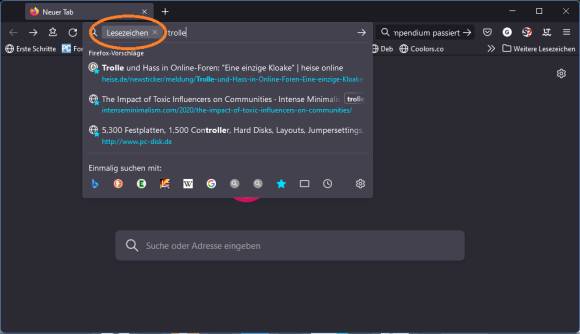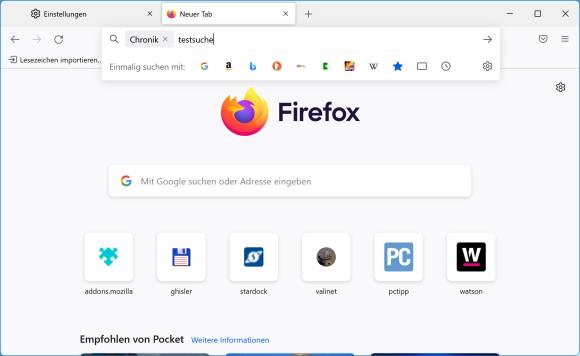«Da war doch neulich diese Site»
05.12.2025, 10:00 Uhr
Kaum bekannte Firefox-Schalter
Mit diesen Suchtipps lassen Sie Firefox gezielt in der Chronik, in Ihren Bookmarks, in den geöffneten Tabs usw. suchen.
Am Button in der Firefox-Adressleiste ist zu sehen, dass diese Suche ausnahmsweise nur in den Lesezeichen und den selbstgesetzten Schlagwörtern stattfindet
(Quelle: PCtipp.ch)
Wie andere Browser auch macht Firefox beim Eintippen eines Suchbegriffs fortlaufend Vorschläge. Da mischen sich Vorschläge aus Ihrer Surfchronik mit welchen aus Ihren geöffneten Tabs, aus Ihren Lesezeichen und von Ihrer Standardsuchmaschine.
Sie können aber mit kurzen Suchschaltern bei jeder Suche separat bestimmen, auf welche Quelle Firefox die Suche einschränken soll.
Lösung: Mit einem speziellen Schalter in Form eines Sonderzeichens, gefolgt von Ihrem Suchbegriff sucht Firefox je nach Art des Schalters genau in der gewünschten Quelle. Verwenden Sie zum Beispiel «* suchwort» (z. B. «* windows-update») sucht Firefox explizit in Ihren Lesezeichen nach dem Begriff «windows-update». Probieren Sie es mal aus.
Das sind die Schalter
- Im Surfverlauf suchen: ^ suchwort. Weil das ^ allerdings ein Akzentzeichen ist, müssen Sie nach ihm zwei Leerzeichen eintippen, damit es wirkt, siehe Bild.
- Lesezeichen durchsuchen: * suchwort
- Ihre eigenen Schlagwörter in Ihren Lesezeichen: + suchwort
- In den geöffneten Tabs suchen: % suchwort
- Suchwort muss im Titel oder Schlagwort stehen: # suchwort
- Suchwort muss in Webadresse vorkommen: $ suchwort
- Nur Onlinesuchvorschläge Ihrer Standardsuchmaschine: ? suchwort
Und, hats geklappt?
Kommentare
Es sind keine Kommentare vorhanden.